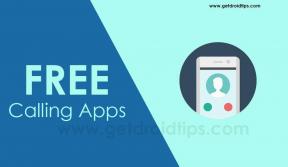Hur man ändrar eller lägger till språk på Galaxy S20, S20 + eller S20 Ultra
Felsök Guide / / August 05, 2021
Samsung har nyligen lanserat sina senaste enheter i flaggskeppsserien som heter Samsung Galaxy S20, S20 Plusoch S20 Ultra. Alla tre enhetsmodellerna levereras med hårdvaruspecifikationer, fantastiska kameror, den senaste programvaruversionen och mer. Om du använder någon av Samsung Galaxy S20-enheterna och vill lägga till eller ändra språk, kolla sedan de enkla stegen nedan. Här har vi delat Hur man ändrar eller lägger till språk på Galaxy S20, S20 + eller S20 Ultra.
Varje regionbaserad enhet levereras med sitt föredragna eller standardspråk direkt. Såsom de indiska variantenheterna tänds oftast med engelska och kinesiska varianter levereras med kinesiska som standard. Men vid första inställningen för första gången ger alla enheter inklusive Samsung Galaxy-enheter dig möjlighet att välja lämpligt språk och sedan startar installationsproceduren. Men om du har missat den här, oroa dig inte!

Hur man ändrar eller lägger till språk på Galaxy S20, S20 + eller S20 Ultra
Nu, utan att slösa mer tid, låt oss hoppa in i de enkla stegen nedan.
1. Så här lägger du till ett nytt språk på dina Galaxy S20 lineupenheter:
- Gå till enheten inställningar meny> Välj Språk och inmatning.
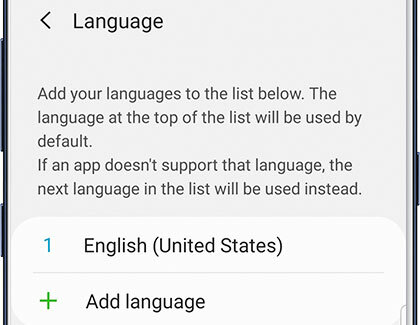
- Välja Språk > Lägg till språk från listan.
- Om det inte går att hitta ditt språk, tryck sedan på Fler alternativ > Klicka på Alla språk. Välj nu ditt språk och välj Ange som standard. Eller om du vill använda det befintliga språket, välj bara Behåll nuvarande.
2. För att ändra språk:
- Gå över till telefonen inställningar > Klicka på Språk och inmatning.
- Välj Språk > Använd upp / ned-pilikonen bredvid språket för att ställa in önskat språk överst.
- Knacka på Tillämpa för att ställa in ditt språk som standard.
3. För att radera ett språk:
- Navigera till inställningar app> Välj Språk och inmatning.
- Knacka på Språk > Välj Ta bort.
- Välj och välj det språk som du vill ta bort från listan.
- Slutligen, tryck på Ta bort för att starta uppgiften och tryck sedan på Ta bort igen för att bekräfta.
Det är det, killar. Vi hoppas att du har hittat den här guiden ganska användbar. Fråga gärna i kommentarerna nedan för eventuella frågor.
Subodh älskar att skriva innehåll oavsett om det kan vara tekniskt eller annat. Efter att ha skrivit på teknisk blogg i ett år blir han passionerad för det. Han älskar att spela spel och lyssna på musik. Förutom att blogga är han beroendeframkallande för spel-PC-byggnader och smarttelefonläckor.